Hướng dẫn cho thấy cách sử dụng hàm VALUE trong Excel để chuyển đổi chuỗi văn bản thành giá trị số.
Thông thường, Microsoft Excel nhận ra các số được lưu dưới dạng văn bản và tự động chuyển chúng sang định dạng số. Tuy nhiên, nếu dữ liệu được lưu trữ theo định dạng mà Excel không thể nhận ra, các giá trị số có thể được để lại dưới dạng chuỗi văn bản khiến việc tính toán không thể thực hiện được. Trong các tình huống như vậy, chức năng GIÁ TRỊ có thể là một biện pháp khắc phục nhanh chóng.
Hàm Excel GIÁ TRỊ
Hàm VALUE trong Excel được thiết kế để chuyển đổi giá trị văn bản thành số. Nó có thể nhận ra chuỗi số, ngày và thời gian.
Cú pháp của hàm VALUE rất đơn giản:
GIÁ TRỊ (văn bản)
Ở đâu bản văn là một chuỗi văn bản được đặt trong dấu ngoặc kép hoặc tham chiếu đến một ô có chứa văn bản sẽ được thay đổi thành một số.
Hàm VALUE được giới thiệu trong Excel 2007 và có sẵn trong Excel 2010, Excel 2013, Excel 2016 và các phiên bản mới hơn.
Ví dụ: để chuyển đổi văn bản trong A2 sang số, bạn sử dụng công thức này:
=VALUE(A2)
Trong ảnh chụp màn hình bên dưới, vui lòng lưu ý các chuỗi liên kết bên trái ban đầu trong cột A và các số được căn chỉnh bên phải được chuyển đổi trong cột B:
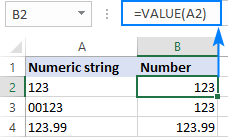
Cách sử dụng hàm VALUE trong Excel – ví dụ về công thức
Như đã chỉ ra trước đó, trong hầu hết các tình huống, Excel sẽ tự động chuyển đổi văn bản thành số khi cần thiết. Tuy nhiên, trong một số tình huống, bạn cần nói rõ ràng với Excel để làm như vậy. Các ví dụ dưới đây cho thấy cách thức này hoạt động trong thực tế.
Công thức GIÁ TRỊ để chuyển đổi văn bản thành số
Bạn đã biết rằng mục đích chính của hàm VALUE trong Excel là thay đổi các chuỗi văn bản thành các giá trị số.
Các công thức sau đây đưa ra một số ý tưởng về loại chuỗi nào có thể được chuyển thành số:
| Công thức | Kết quả | Giải trình |
| = GIÁ TRỊ (“$ 10.000”) | 10000 | Trả về một số tương đương của chuỗi văn bản. |
| = GIÁ TRỊ (“12:00”) | 0,5 | Trả về số thập phân tương ứng với 12 giờ tối (vì nó được lưu trữ nội bộ trong Excel. |
| = GIÁ TRỊ (“5:30”) + GIÁ TRỊ (“00:30”) | 0,25 | Số thập phân tương ứng với 6AM (5:30 + 00:30 = 6:00). |
Ảnh chụp màn hình bên dưới hiển thị thêm một vài chuyển đổi từ văn bản sang số được thực hiện với cùng một công thức GIÁ TRỊ:
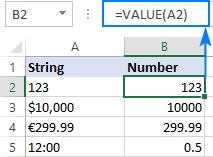
Hầu hết người dùng Excel biết cách trích xuất số lượng ký tự được yêu cầu từ đầu, cuối hoặc giữa chuỗi – bằng cách sử dụng TRÁI, ĐÚNG và TRUNG chức năng. Khi làm như vậy, bạn phải nhớ rằng đầu ra của tất cả các hàm này luôn là văn bản, ngay cả khi bạn trích xuất số. Điều này có thể không liên quan trong một tình huống, nhưng rất quan trọng trong một tình huống khác vì các hàm Excel khác coi các ký tự được trích xuất là văn bản, không phải là số.
Như bạn có thể thấy trong ảnh chụp màn hình bên dưới, hàm SUM không thể thêm các giá trị được trích xuất, mặc dù thoạt nhìn bạn có thể không nhận thấy bất cứ điều gì sai về chúng, có thể ngoại trừ căn chỉnh trái điển hình cho văn bản:
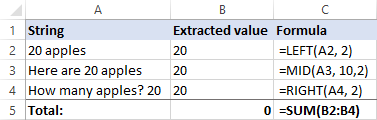
Trong trường hợp bạn cần sử dụng các số được trích xuất trong các tính toán tiếp theo, hãy bọc công thức của bạn vào hàm VALUE. Ví dụ:
Để trích xuất hai ký tự đầu tiên từ một chuỗi và trả về kết quả dưới dạng số:
=VALUE(LEFT(A2,2))
Để trích xuất hai ký tự từ giữa chuỗi bắt đầu bằng 10thứ tự char:
=VALUE(MID(A3,10,2))
Để trích xuất hai ký tự cuối cùng từ một chuỗi dưới dạng số:
=VALUE(RIGHT(A4,2))
Các công thức trên không chỉ kéo các chữ số, mà còn thực hiện chuyển đổi văn bản thành số trên đường đi. Bây giờ, hàm SUM có thể tính toán các số được trích xuất mà không gặp trở ngại:
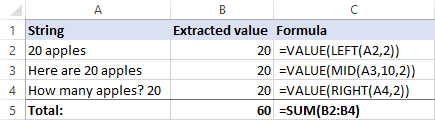
Tất nhiên, những ví dụ đơn giản này chủ yếu là cho mục đích trình diễn và để giải thích khái niệm này. Trong các bảng tính thực tế, bạn có thể cần trích xuất một số chữ số khác nhau từ bất kỳ vị trí nào trong chuỗi. Hướng dẫn sau đây cho thấy cách thực hiện việc này: Cách trích xuất số từ chuỗi trong Excel.
Hàm VALUE để chuyển đổi văn bản thành ngày và giờ
Khi được sử dụng trên các chuỗi văn bản ngày / lần, hàm VALUE trả về một số sê-ri biểu thị ngày hoặc / và thời gian trong hệ thống Excel bên trong (số nguyên cho ngày, số thập phân cho thời gian). Để kết quả xuất hiện dưới dạng ngày, hãy áp dụng định dạng Ngày cho các ô công thức (điều này cũng đúng với thời gian). Để biết thêm thông tin, xin vui lòng xem Định dạng ngày Excel.
Ảnh chụp màn hình dưới đây cho thấy kết quả đầu ra có thể:
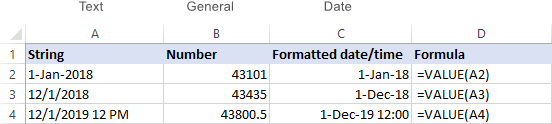
Ngoài ra, bạn có thể sử dụng các cách khác để chuyển đổi văn bản thành ngày và giờ trong Excel:
Để chuyển đổi ngày các giá trị được định dạng dưới dạng văn bản thành ngày Excel bình thường, sử dụng hàm DATEVALUE hoặc các cách khác được giải thích trong Cách chuyển đổi văn bản thành ngày trong Excel.
Để chuyển đổi bản văn chuỗi thời gian, sử dụng hàm TIMEVALUE như được hiển thị trong Chuyển đổi văn bản thành thời gian trong Excel.
Tại sao hàm Excel VALUE trả về lỗi #VALUE
Nếu một chuỗi nguồn xuất hiện ở định dạng không được Excel nhận ra, công thức VALUE trả về lỗi #VALUE. Ví dụ:
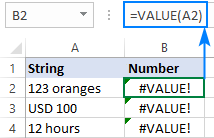
Làm thế nào để bạn khắc phục điều này? Bằng cách sử dụng các công thức phức tạp hơn được mô tả trong Cách trích xuất số từ chuỗi trong Excel.
Hy vọng rằng hướng dẫn ngắn này đã giúp bạn hiểu được về việc sử dụng hàm VALUE trong Excel. Để xem kỹ hơn các công thức, bạn có thể tải xuống mẫu của chúng tôi Hàm Excel GIÁ TRỊ sách bài tập. Tôi cảm ơn bạn đã đọc và hy vọng sẽ gặp bạn trên blog của chúng tôi vào tuần tới!
Bạn cũng có thể quan tâm:
Source link
The post Hàm Excel VALUE để chuyển đổi văn bản thành số appeared first on Kế Toán MVB | Dịch Vụ kế toán tại Hà Nội | Uy tín - Chất lượng.
source https://ketoanmvb.com/ham-excel-value-de-chuyen-doi-van-ban-thanh-so.html
Không có nhận xét nào:
Đăng nhận xét